10g リリース3(10.1.3.2.0) for HP-UX Itanium
E05157-01
 目次 |
 索引 |
| Oracle Application Serverインストレーション・ガイド 10g リリース3(10.1.3.2.0) for HP-UX Itanium E05157-01 |
|
Oracle Application Serverをインストールする前に、使用するコンピュータがこの章で説明している要件を満たしていることを確認してください。
| 項 | 説明 |
|---|---|
|
2.1項「最新のOracle Application Serverのハードウェアとソフトウェア要件を取得するOracleMetaLinkの使用」 |
Oracle Application Server 10g リリース3(10.1.3.2.0)の最新の要件を検索する方法について説明します。 |
|
サポートされているプロセッサ速度、メモリー、ディスク領域、スワップ領域などの要件を示します。 |
|
|
サポートされているオペレーティング・システム、オペレーティング・システムのパッチ、ソフトウェア・パッケージなどの要件を示します。 |
|
|
Oracle Content Databaseをインストールするための要件を示します。 |
|
|
インストールに必要なカーネル・パラメータおよびカーネル・パラメータの値を示します。 |
|
|
デフォルト・ポート以外のポートを使用するようにコンポーネントを構成する方法について説明します。 |
|
|
Oracle Application Serverをインストールするオペレーティング・システム・ユーザーが特定のオペレーティング・システム・グループに属している必要がある理由について説明します。 |
|
|
Oracle Application Serverをインストールするために、オペレーティング・システム・ユーザーを作成する必要がある理由について説明します。 |
|
|
インストールに必要な環境変数を設定または設定解除する方法について説明します。 |
|
|
リモート・コンピュータへのOracle Application Serverのインストール、リモートCD-ROM/DVD-ROMドライブの使用、ハード・ディスクからのインストールなど、ネットワークの問題について説明します。 |
|
|
Oracleホーム名の長さや、Oracleホーム・ディレクトリに別のOracle製品がすでにインストールされているかどうかなど、インストーラによってチェックされる項目を示します。 |
このマニュアルに含まれるOracle Application Server 10g リリース3(10.1.3.2.0)のハードウェアとソフトウェア要件は、このマニュアルが作成された時点では正確でした。ハードウェアおよびソフトウェア要件の最新情報については、OracleMetaLinkを参照してください。
https://metalink.oracle.com/
OracleMetaLinkにログインした後、「Certify」をクリックします。表示されたWebページから、製品、プラットフォーム、製品の可用性ごとに、最新の動作保証リストを閲覧できます。
表2-2に、Oracle Application Serverを実行するためのシステム要件を示します。インストーラにより、この要件の多くがインストール・プロセス開始時にチェックされ、満たされていない要件がある場合には警告されます。ユーザーはインストーラによってチェックされない要件のみを確認して時間を節約できます。インストーラによりチェックされない要件については、表2-2を参照してください。
また、次に示すrunInstallerコマンドを実行すると、実際にインストールを行わずに、インストーラによるシステム・チェックのみを実行することもできます。runInstallerコマンドは、Oracle Application ServerのCD-ROM(Disk 1)またはDVD-ROM(application_serverディレクトリ)にあります。
CD-ROMの場合:
prompt> mount_point/WC_101320_1/runInstaller -executeSysPrereqs
DVD-ROMの場合:
prompt> mount_point/application_server/runInstaller -executeSysPrereqs
結果はログ・ファイルに書き込まれると同時に、画面にも表示されます。実行されるチェックの種類の詳細は、2.11項「インストーラにより実行される前提条件チェック」を参照してください。
| 項目 | 要件 |
|---|---|
|
オペレーティング・システム |
HP-UX 11iバージョン2(11.23)Itanium以上 |
|
ネットワーク |
Oracle Application Serverは、ネットワークに接続されているコンピュータまたは接続されていないコンピュータ(スタンドアロン・コンピュータ)にインストールできます。 Oracle Application Serverをスタンドアロン・コンピュータにインストールする場合、インストール後にそのコンピュータをネットワークに接続できます。コンピュータをネットワークに接続する際、いくつかの構成作業を実行する必要があります(詳細は、『Oracle Application Server管理者ガイド』を参照)。 インストーラによるチェック: なし |
|
IP |
コンピュータのIPアドレスは静的である必要があります。Oracle Application Serverでは、DHCPを使用するHP-UX Itaniumシステムはサポートされていません。 インストーラによるチェック: なし |
|
ホスト名 |
インストーラによるチェック: なし |
|
プロセッサの種類 |
プロセッサが64-bitの場合は、次のコマンドを実行すると、64が戻されます。 # /bin/getconf KERNEL_BITS インストーラによるチェック: なし |
|
プロセッサ速度 |
プロセッサ速度を確認するには、次のコマンドを実行します。 # /bin/getconf KERNEL_BITS インストーラによるチェック: あり |
|
メモリー |
ここに示すメモリー要件は、Oracle Application Serverをインストールおよび実行するのに十分な物理メモリーです。ただし、ほとんどの本番サイトでは少なくとも1 GBの物理メモリー構成が必要です。通信量の多いサイトでは、メモリーをさらに増やすことによってパフォーマンスを向上させることができます。Javaアプリケーションで増量したメモリーを活用するには、OC4Jプロセスに割り当てられた最大ヒープを増やすか、OC4Jプロセスを追加構成する必要があります。詳細は、『Oracle Application Serverパフォーマンス・ガイド』を参照してください。 実際のインストールに最適なメモリーの容量を決定するには、サイトの負荷テストを行うのが最善です。アプリケーションや利用パターンによって、リソースの要件は大幅に異なることがあります。また、メモリーを監視するオペレーティング・システムのユーティリティでは、共有メモリーを示すなどの理由で、メモリー使用を実際より多く報告するものもあります。メモリー要件を決定するには、負荷テストの際に、物理メモリーの追加によるパフォーマンスの向上を監視することをお薦めします。メモリーおよびプロセッサ・リソースをテスト用に構成する方法は、各プラットフォーム・ベンダーのドキュメントを参照してください。 注意:
メモリー容量を確認するには、次のコマンドを入力します。 # grep "Physical:" /var/adm/syslog/syslog.log インストーラによるチェック: あり |
|
ディスク領域 |
拡張インストール:
インストーラでは、ディスク領域の要件の数値が正確でない場合があります。ディスク領域の要件は、ここで示した値に従ってください。
空きディスク領域を確認するには、次の prompt> bdf dir
dirには、Oracleホーム・ディレクトリ、あるいは、Oracleホーム・ディレクトリがまだ存在しない場合はその親ディレクトリを指定します。たとえば、Oracle Application Serverを インストーラによるチェック: なし |
|
|
prompt> bdf /tmp
インストーラによるチェック: あり |
|
スワップ領域 |
「基本インストール」および「拡張インストール: Oracle Content Database」インストール・タイプでは、2GBの使用可能なスワップ領域が必要です。 使用可能なスワップ領域の大きさを確認するには、次のコマンドを入力します。 # /usr/sbin/swapinfo -a 必要であれば、追加のスワップ領域の構成方法について、ご使用のオペレーティング・システムのドキュメントを参照してください。 インストーラによるチェック: あり |
|
モニター |
モニターの表示機能を調べるには、次のコマンドを実行します。 prompt> /usr/contrib/bin/X11/xdpyinfo 「depths」の行を探します。8(ピクセル当たりのビット数)以上の深さが必要です。 インストーラによるチェック: あり |
|
サポートされるブラウザ |
Oracle Enterprise Manager 10g Application Server Controlは、次のブラウザでサポートされています。
サポートされるブラウザの最新のリストについては、OracleMetaLinkのサイト(https://metalink.oracle.com)を参照してください。 インストーラによるチェック:なし。ただし、サポートされないブラウザでOracle Enterprise Manager 10g にアクセスすると、警告メッセージが表示されます。 |
表2-3に示すソフトウェアがシステムにインストールされているかを確認します。表に続く手順に、正しいソフトウェアがシステムにインストールされているか確認する方法を示します。
システムがすべての要件を満たしているかどうかを確認するには、次の手順に従います。
# uname -a
HP-UX hostname B.11.23 U ia64 1221911087 unlimited-user license
この例では、HP-UX 11iのバージョンは11.23です。
# /usr/sbin/swlist | grep BUNDLE
バンドルがインストールされていない場合は、次のWebサイトからダウンロードし、インストールしてください。
http://www.software.hp.com/SUPPORT_PLUS/qpk.html
# /usr/sbin/swlist -l product | more
必須の製品がインストールされていない場合は、インストールする必要があります。製品のインストールについては、使用しているオペレーティング・システムまたはソフトウェアのドキュメントを参照してください。
# /usr/sbin/swlist -l patch | grep PHKL_29198
または、インストール済のすべてのパッチを表示するために、次のコマンドを入力します。
# /usr/sbin/swlist -l patch | more
必須のパッチがインストールされていない場合は、次のURL からダウンロードしてインストールします。
http://itresourcecenter.hp.com
この項では、Oracle Content Database(Oracle Content DB)の要件について説明します。Oracle Content Databaseは、「基本インストール」および「拡張インストール: Oracle Content Database」インストール・オプションでインストールされます。内容は次のとおりです。
Oracle Content DBでは、Oracle Internet Directory、サードパーティ製LDAPサーバー(iPlanet、Open LDAPなど)またはファイルベースのユーザー・リポジトリという3つのタイプのユーザー・リポジトリがサポートされています。この項の内容は次のとおりです。
Oracle Internet DirectoryをOracle Content DBユーザー・リポジトリとして使用するには、まず、Oracle Identity Managementが含まれているOracleAS Infrastructureをインストールする必要があります。次に、Oracle Content DBのインストール時にOracle Internet Directoryに必要な詳細情報を指定します。
リリース10.1.2および10.1.4のOracle Identity Managementをインストールできます。Oracle Identity Managementのコンポーネントの選択時に、少なくともOracle Internet Directoryをインストールする必要があります。
サードパーティ製LDAPソリューションをOracle Content DBユーザー・リポジトリとして使用するには、まず、サードパーティ製LDAPサーバーをインストールする必要があります。次に、Oracle Content DBのインストール時にサードパーティ製LDAPサーバーに必要な詳細情報を指定します。
Oracle Content DBでは、次のサードパーティ製LDAPソリューションがサポートされています。
ファイルベースのユーザー・リポジトリを使用する場合、インストール前の要件はありません。ファイルベースのユーザー・リポジトリをOracle Content DB用のユーザー・リポジトリとして使用するには、Oracle Content DBのインストール時に、「ユーザー・リポジトリの指定」画面で「ファイルベース」を選択します。
Oracle Content DBには、Oracle Databaseリリース10.1.0.5.0または10.2.0.2.0が必要です。Oracle Databaseリリース9.2およびOracle Databaseリリース10.2 XEはサポートされていません。最新の動作要件情報は、『Oracle Application Server動作要件情報』を参照してください。
ハードウェア要件、ソフトウェア要件およびその他の要件の詳細は、Oracleデータベースのインストレーション・ガイドの第2章「インストール前の作業」を参照してください。特に、次の項を参照してください。
この項の内容は次のとおりです。
Oracle Content DBでデータベースを使用するには、データベース・キャラクタ・セットをAL32UTF8に設定する必要があります。
インストール時にデータベース・キャラクタ・セットを設定するには、「拡張」インストール・タイプ(推奨)を選択します。既存のデータベースにデータベース・キャラクタ・セットを設定するには、Database Configuration Assistant(DBCA)を使用して正しいキャラクタ・セットでデータベースを再作成します。
Oracle Content DBでデータベースを使用するには、データベースにパスワード・ファイルを構成する必要があります。この方法の詳細は、『Oracle Database管理者ガイド』を参照してください。
データベースにパスワード・ファイルを設定しなかった場合は、Oracle Content DBのインストール時にエラーが発生します。
WindowsでOracle Databaseを実行している場合は、Oracle Content DB中間層をインストールする前にデータベース・コンピュータのファイアウォールを無効にする必要があります。そうしない場合、Oracle Content DBのインストールは正常に実行されません。Oracle Content DB中間層をインストールした後、ファイアウォールを必ず再度有効にしてください。
Oracle Content DBで使用するOracle Databaseに初期化パラメータを設定する必要があります。
インストール時に初期化パラメータを設定するには、「拡張」インストール・タイプを選択します。「データベース構成の選択」画面で、「詳細」を選択します。初期化パラメータは、DBCAを起動した後に設定できます。
既存のデータベースに初期化パラメータを設定するには、Oracle Application Server Disk 1の次の場所にあるcdb_alter_system.sqlスクリプトを実行します。
mount_point/WC_101320_1/cdb_alter_system.sql
また、Oracle Enterprise Manager 10g Database Controlを使用して手動で初期化パラメータを設定してサーバー・パラメータ・ファイルを更新することもできます。
次のSQLコマンドを使用して、個々のパラメータを設定することもできます。
SQL> alter system set parameter_name=parameter_value scope=both;
たとえば、次のようになります。
SQL> alter system set shared_pool_size=184549376 scope=both;
表2-4に、Oracle Content DBに必要なデータベース初期化パラメータを示します。
| パラメータ名 | 最小値 |
|---|---|
aq_tm_processes |
1 |
db_recovery_file_dest_size |
2147483648 |
dml_locks |
200 |
job_queue_processes |
10 |
max_commit_propagation_delay |
このパラメータは、Oracle Database 10g 10.2では使用されなくなりました。10.2のデータベースを使用している場合、このパラメータを設定する必要はありません。 |
open_cursors |
400 |
processes |
250 |
remote_login_passwordfile |
EXCLUSIVE |
session_max_open_files |
50 |
sessions |
400 |
undo_management |
AUTO |
PLSQL_CODE_TYPE |
INTERPRETED |
db_create_file_dest |
このパラメータは、データベース・サーバーに、次のファイルを作成するデフォルトの場所を指定するために設定します。
次の例では、Oracle Managed Filesの作成時に使用するデフォルトのディレクトリとして DB_CREATE_FILE_DEST = '/u01/oradata' 注意: 記憶域がRAWボリューム内にある場合、このパラメータは設定しないでください。RAW記憶域タイプを使用する場合は、Oracle Content DBをインストールする前に必要な表領域を作成する必要があります。詳細は、2.4.2.5項「Oracle Content DBでのRAW記憶域タイプの使用」を参照してください。 |
データベース・ファイル記憶域にRAWデバイスを使用する場合は、Oracle Content DBをインストールする前に表領域を手動で作成する必要があります。表2-5に、各表領域の最小サイズを示します。
| 表領域名 | 最小サイズ |
|---|---|
|
|
60MB |
|
|
270MB |
|
|
270MB |
|
|
10MB |
|
|
10MB |
|
|
15MB |
|
|
130MB |
|
|
10MB |
Oracle Content DBで使用される表領域の詳細は、『Oracle Content Database Oracle WebCenter Suite用管理者ガイド』の第2章「Oracle Content DBのデプロイ計画」を参照してください。
表領域を手動で作成するには、SQLコマンドcreate tablespaceを発行します。例2-1に、サイズが270MBのCONTENT_IFS_MAIN表領域を作成するコマンドを示します。
SQL > create tablespace CONTENT_IFS_MAIN logging datafile size 270M autoextend on next 27M maxsize unlimited extent management local segment space management auto;
Oracle DatabaseをOracle Content DBで動作保証されているいずれかのバージョンにアップグレードする必要がある場合があります。アップグレードを行う場合は、アップグレードに関するドキュメントを注意深く読み、すべての指示に従い、実行する必要があるすべてのアップグレード後のタスクを実行してください。そうしないと、問題が発生する場合があります。アップグレード後のタスクでは、次のスクリプトを実行する必要があります。
詳細は、データベースのアップグレードに関するドキュメントを参照してください。
データベース・パッチは、次のURLのOracleMetaLinkからダウンロードできます。
https://metalink.oracle.com
オラクル社とサポート契約を締結している場合、OracleMetaLinkサイトからパッチをダウンロードする手順は次のようになります。
ダウンロードする必要があるパッチ番号がわからない場合は、「Simple Search」リストで「Product or Family」を選択します。
データベース・パッチは、すべてのデータベース・プロセスを停止してから適用してください。アップグレードの完了後、root.shを実行する必要があります。詳細は、パッチによるアップグレードに関するドキュメントを参照してください。すべての指示に従い、実行する必要があるすべてのアップグレード後のタスクを実行してください。
インストールを実行するコンピュータでは、カーネル・パラメータが最小値に設定されている必要があります。
OracleAS Web Cache 用にカーネル・パラメータを設定するには、次の作業を実行します。
rootユーザーとしてSystem Administration Manager(SAM)を起動します。
# /usr/sbin/sam
maxfiles_limの値が4096以上であることを確認します。必要に応じて、値を変更します。この手順の詳細は、SAMのオンライン・ヘルプを参照してください。
# /sbin/shutdown -r now
Oracle HTTP Serverなどの多くのOracle Application Serverコンポーネントでポートを使用します。インストーラにデフォルトのポート番号を割り当ててもらうことも、ユーザーが指定したポート番号を使用することもできます。
デフォルトでは、インストーラによって、ポート80でなくポート7777を使用するようにOracle HTTP Serverが構成されます。ポート7777がデフォルトのポートである理由は、UNIXでは1024未満のポート番号を使用するコンポーネントに対しrootユーザーとして追加の手順を実行しないと、コンポーネントを実行できないためです。インストーラはrootアクセス権限を所有していないため、1024より大きいポートを使用する必要があります。
Oracle HTTP Serverでポート80などの異なるポートを使用する場合は、「静的ポート」機能を使用します。これにより、コンポーネントのポート番号を指定できます。インストール後にポート番号を変更することもできますが、インストール中にポート番号を設定する方が簡単です。
ポートが使用されているかどうかを確認するには、netstatコマンドを次のように実行します。
prompt> netstat -an | grep portnum
コンポーネントでデフォルトのポート番号を使用する場合は、特に何もする必要はありません。デフォルトのポート番号および範囲のリストについては、付録C「デフォルトのポート番号」を参照してください。各コンポーネントに対し、ポート範囲内で1つ以上のポートが使用できることを確認します。インストーラが空きポートを範囲内で検出できない場合、そのインストールは失敗します。
インストーラがコンポーネントにカスタムのポート番号を割り当てるようにするには、次の手順を実行します。
staticports.iniファイルという名前ですが、任意の名前を付けることができます。
staticports.iniファイルのフルパスを入力します。ファイルへのフルパスを指定しないと、インストーラはファイルを見つけることができません。この場合、インストーラはすべてのコンポーネントにデフォルトのポートを割り当てますが、警告は一切表示されません。
staticports.iniファイルの書式は次のとおりです。port_numは、コンポーネントに使用するポート番号に置き換えます。
Oracle HTTP Server port = port_num Oracle HTTP Server SSL port = port_num Oracle Notification Server Request port = port_num Oracle Notification Server Local port = port_num Oracle Notification Server Remote port = port_num ASG port = port_num
このファイルを作成する最も簡単な方法は、CD-ROM(Disk 1)またはDVD-ROMにあるstaticports.iniファイルをテンプレートとして使用することです。
staticports.iniファイルをCD-ROMまたはDVD-ROMからハード・ディスクにコピーします。
表2-6 CD-ROMおよびDVD-ROM内のstaticports.iniファイルの場所
| メディア | staticports.iniファイルの場所 |
|---|---|
|
CD-ROM |
Disk 1: mount_point |
|
DVD-ROM |
mount_point |
staticports.iniファイルですべてのコンポーネントのポート番号を指定する必要はありません。ファイルにないコンポーネントでは、インストーラによりデフォルトのポート番号が使用されます。
次の例では、Oracle HTTP ServerのポートといくつかのOracle Process Manager and Notification Serverのポートを設定します。指定されていないコンポーネントには、インストーラによってデフォルトのポート番号が割り当てられます。
Oracle HTTP Server port = 2000 Oracle HTTP Server SSL port = 2001 Oracle Notification Server Request port = 2002 Oracle Notification Server Local port = 2003
インストールが完了したら、次のコマンドを実行して、割り当てられたポートを確認します。
prompt> ORACLE_HOME/opmn/bin/opmnctl startall prompt> ORACLE_HOME/opmn/bin/opmnctl status -l
|
ポート番号の選択に関する注意
|
インストーラでは、メモリーをチェックすることにより、ファイルに指定されたポートが使用可能であることが確認されます。つまり、インストーラが検出できるのは、実行中のプロセスで使用されているポートのみです。アプリケーションで使用されているポートを調べるために構成ファイルが確認されることはありません。
指定されたポートが使用できないことが検出されると、インストーラにより警告が表示されます。インストーラでは、使用できないポートの割当ては行われません。この問題を解決するには、次の手順を実行します。
staticports.iniファイルを編集して別のポートを指定するか、そのポートを使用しているアプリケーションをシャットダウンします。
staticports.iniファイルの再読取りを行い、ファイル内のエントリを再確認します。
staticports.iniファイルは念入りに確認してください。間違いがあると、インストーラでは警告を表示せずにデフォルトのポートを使用します。次のような点を確認します。
staticports.iniファイルに構文エラーがある場合(=が抜けている行があるなど)、インストーラはその行を無視します。インストーラは、このような行で指定されているコンポーネントにはデフォルトのポートを割り当てます。インストーラは構文エラーのある行に対する警告を発しません。
staticports.iniファイルへの相対パス(./staticports.iniまたは単にstaticports.iniなど)を指定すると、インストーラではファイルを見つけることができません。インストーラは警告を表示せずに続行し、すべてのコンポーネントにデフォルトのポートを割り当てます。staticports.iniファイルはフルパスで指定する必要があります。
このコンポーネントのポートを設定する場合は、次の点を理解しておく必要があります。
Oracle HTTP Serverのhttpd.confファイルでは、PortおよびListenの各ディレクティブによってOracle HTTP Serverで使用されるポートが指定されます(図2-1)。両方のディレクティブが同じポート番号を使用するように設定する必要があります。
これらのポートを設定するには、staticports.iniファイルの「Oracle HTTP Server port」と「Oracle HTTP Server Listen port」の行を使用します。たとえば、次のようになります。
Oracle HTTP Server port = 8080 Oracle HTTP Server Listen port = 8080
これらのポートのSSLバージョンを設定するには、次の行を使用します。SSL非対応バージョンと同様、ポート番号は同じである必要があります。
Oracle HTTP Server SSL port = 443 Oracle HTTP Server Listen (SSL) port = 443図2-1 Oracle HTTP Serverの構成

このシナリオでは、Oracle HTTP Serverでポート80と443を使用するように構成します。次の行を含むstaticports.iniファイルを作成します。
Oracle HTTP Server port = 80 Oracle HTTP Server Listen port = 80 Oracle HTTP Server SSL port = 443 Oracle HTTP Server Listen (SSL) port = 443
Oracle製品が入っていないコンピュータにOracle Application Serverをインストールする場合は、インベントリ・ディレクトリを所有するためのオペレーティング・システム・グループを作成する必要があります。詳細は、2.7.1項「インベントリ・ディレクトリのグループの作成」を参照してください。
ローカルのオペレーティング・システム・グループを作成するには、次の手順に従います。
次のコマンドを入力して、oinstallグループを作成します。
# /usr/sbin/groupadd oinstall
オペレーティング・システムのユーザーとグループの詳細は、オペレーティング・システムのドキュメントを参照するか、システム管理者に問い合せてください。
Oracle製品が入っていないコンピュータにOracle Application Serverをインストールする場合は、インベントリ・ディレクトリを所有するためのグループを作成します。インストーラでは、コンピュータにインストールされているOracle製品を把握するために、インベントリ・ディレクトリにファイルを書き込みます。
ローカルのオペレーティング・システム・グループoinsatallを作成するには、次のコマンドを入力します。
# /usr/sbin/groupadd oinstall
このマニュアルでは、このオペレーティング・システム・グループにoinstallという名前を使用します。
インベントリ・ディレクトリ用に別のグループを用意することによって、様々なユーザーがコンピュータにOracle製品をインストールできるようにします。ユーザーは、インベントリ・ディレクトリへの書込み権限が必要です。これは、oinstallグループに所属します。
コンピュータにOracle製品を初めてインストールするとき、インストーラにより、インベントリ・ディレクトリのグループ名を入力する画面と、インベントリ・ディレクトリの場所を入力する画面が表示されます。
インベントリ・ディレクトリのデフォルトの名前はoraInventoryです。
コンピュータにインベントリ・ディレクトリがすでにあるかどうかが不明な場合は、/var/opt/oracle/oraInst.locファイルを参照します。このファイルには、インベントリ・ディレクトリの場所と、それを所有するグループが一覧表示されます。ファイルがない場合は、そのコンピュータにはOracle製品がインストールされていません。
Oracle製品のインストールとアップグレードを行うオペレーティング・システム・ユーザーを作成します。このマニュアルでは、このユーザーをoracleユーザーと呼びます。インストーラを実行するoracleユーザーは、次のディレクトリに対する書込み権限を所有している必要があります。
コンピュータに他のOracle製品がある場合、すでにこのためのユーザーが作成されている可能性があります。oraInst.locファイルを参照します。このファイルには、インベントリ・ディレクトリの場所と、それを所有するグループが一覧表示されます。ファイルがない場合は、そのコンピュータにはOracle製品がインストールされていません。
Oracle製品のインストール用のユーザーがまだない場合は、次のプロパティを持ったユーザーを作成します。
| 項目 | 説明 |
|---|---|
|
ログイン名 |
ユーザーには任意の名前を使用できます。このマニュアルでは |
|
グループ識別子 |
グループには任意の名前を使用できます。このマニュアルでは、 |
|
ホーム・ディレクトリ |
|
|
ログイン・シェル |
デフォルトのログイン・シェルはC、BourneまたはKornシェルです。 |
ローカルのオペレーティング・システム・ユーザーを作成するには、次の手順に従います。
oracleユーザーを作成するには、次のようなコマンドを入力します。
# /usr/sbin/useradd -g oinstall -G dba[,oper] oracle
このコマンドのオプションは次のとおりです。
oracle ユーザーのパスワードを設定します。
# passwd oracle
オペレーティング・システム・ユーザーが所属するグループを確認するには、groupsコマンドにユーザー名を指定して実行します。たとえば、次のようになります。
prompt> groups oracle
オペレーティング・システムのユーザーとグループの詳細は、オペレーティング・システムのドキュメントを参照するか、システム管理者に問い合せてください。
Oracle Application Serverをインストールするオペレーティング・システム・ユーザーは、次の環境変数を設定(または設定解除)する必要があります。
表2-8 に、環境変数の設定または設定解除の概要を示します。
| 環境変数 | 設定または設定解除 |
|---|---|
|
Oracleホーム・ディレクトリ内のディレクトリを参照するパスは含めないでください。 |
|
|
インストーラのウィンドウを表示するモニターに設定します。 |
|
|
任意です。設定解除した場合、デフォルトで |
|
|
設定しないでください。 |
|
|
設定しないでください。 |
|
|
設定しないでください。 |
|
|
設定しないでください。 |
次に、環境変数を扱う際のヒントを示します。
.profileファイルに環境変数を設定した場合、それらは読み取られない場合があります。環境変数が必ず正しい値に設定されていることを確認するには、インストーラを実行するシェルでそれらの値をチェックします。
envコマンドを使用します。これにより、現在定義されているすべての環境変数とそれらの値が表示されます。
% env
oracleユーザーなど)にsuコマンドを使用した場合、もし自分が新しいユーザーの場合は、新しいユーザーに環境変数が渡されない場合があるため、環境変数をチェックします。この問題は、suに-パラメータを付けて実行した場合(su - user)でも発生することがあります。
# /* root user */ # su - oracle % env
環境変数PATH、CLASSPATHおよびLD_LIBRARY_PATHは、Oracleホーム・ディレクトリを参照しないように編集します。
環境変数DISPLAYをXサーバーを示すように設定すると、インストーラが表示されます。環境変数DISPLAYのフォーマットは次のとおりです。
hostname:display_number.screen_number
例(Cシェル):
% setenv DISPLAY test.mydomain.com:0.0
例(Bourne/Kornシェル):
$ DISPLAY=test.mydomain.com:0.0; export DISPLAY
次のように、xclockプログラムを実行してディスプレイをテストできます。
$ xclock &
Oracle Application Serverではインストール中のみXサーバーを実行する必要があります。オペレーティング・システムにインストールされているフレーム・バッファXサーバーでは、インストール中はログインしたままの状態でフレーム・バッファが動作していることが必要です。これを行わない場合は仮想フレーム・バッファを使用します。仮想フレーム・バッファには、X Virtual Frame Buffer(XVFB)やVirtual Network Computing(VNC)があります。
XVFBなどの仮想フレーム・バッファ・ソリューションの取得方法およびインストール方法については、Oracle Technology Network(http://www.oracle.com/technology)にアクセスし、「フレーム・バッファ」を検索してください。
この項では次の2つの要件について説明します。
TNS_ADMINは設定しません。設定されている場合、インストール中にエラーが発生する可能性があります。
/etcまたは/var/opt/oracleディレクトリには、tnsnames.oraファイルを含めません。
これらの要件は、異なるOracle製品のNet構成ファイル間の競合を避けるために必要です。
TNS_ADMIN を設定する必要がある場合、あるいは/etcまたは/var/opt/oracleにtnsnames.oraファイルがある場合は、Oracle Application Serverをインストールする前に次の手順を実行します。
/etcまたは/var/opt/oracleにtnsnames.oraファイルがある場合は、ファイルをこれらのディレクトリから別のディレクトリに移動します。または、ファイルの名前を変更します。
TNS_ADMINが設定されていないことを確認します。例(Cシェル):
% unsetenv TNS_ADMIN
例(Bourne/Kornシェル):
$ unset TNS_ADMIN
インストールの後、新しく作成されたtnsnames.oraファイルの内容を既存のtnsnames.oraファイルにマージできます。
インストーラは、スワップ領域として一時ディレクトリを使用します。インストーラは、環境変数TMPおよびTMPDIRを確認して一時ディレクトリを見つけます。この環境変数が存在しない場合は、/tmpディレクトリが使用されます。
インストーラで/tmp以外の一時ディレクトリを使用するには、環境変数TMPおよびTMPDIRにかわりのディレクトリのフルパスを設定します。oracleユーザーにはこのディレクトリの書込み権限が必要です。また、このディレクトリは表2-2に示した要件を満たしている必要があります。
例(Cシェル):
% setenv TMP /tmp2 % setenv TMPDIR /tmp2
例(Bourne/Kornシェル):
$ TMP=/tmp2; export TMP $ TMPDIR=/tmp2; export TMPDIR
この環境変数を設定していないと、デフォルトのディレクトリの領域が十分でない場合に、環境変数が設定されていないことを示すエラー・メッセージが表示されます。異なるディレクトリを指すように環境変数を設定するか、またはデフォルトのディレクトリに十分な領域を確保する必要があります。いずれの場合でも、インストールをやりなおす必要があります。
Oracle Application Serverのインストールを正常に完了させるためには、この環境変数を設定解除します。
例:
% unset ANT_HOME
また、/etc/ant.confファイルを削除するか、またはANT_HOME環境変数が適切に設定されてない/etc/ant.confファイル内の行をコメント・アウトする必要もあります。
Oracle Application Serverのインストールを正常に完了させるためには、この環境変数を設定解除します。
例:
$ unset ORA_NLS
Oracle Application Serverのインストールを正常に完了させるためには、この環境変数を設定解除します。
例:
$ unset LD_BIND_NOW
通常、Oracle Application Serverをインストールするコンピュータはネットワークに接続されており、Oracle Application Serverインストールが入るだけのローカル記憶域があり、表示モニターとCD-ROMドライブまたはDVD-ROMドライブがあります。
この項では、このような典型的なシナリオとは異なるコンピュータにOracle Application Serverをインストールする方法について説明します。次のような場合を扱います。
Oracle Application ServerをDHCPネットワークにインストールする場合、ループバック構成を使用する必要があります。Oracle Application Serverにアクセスするには、ローカル・ブラウザを使用する必要があります。Oracle Application ServerをDHCPネットワークにインストールするには、次の手順に従ってください。
$ /sbin/ifconfig -a
IPアドレスは、DHCPを使用するよう構成されているインタフェースに割り当てられています。
Oracle Application Serverを複数のホームを持つコンピュータにインストールできます。複数のホームを持つコンピュータは、複数のIPアドレスに関連付けられます。通常、これは複数のネットワーク・カードをコンピュータに取り付けることによって実現されます。各IPアドレスは1つのホスト名に関連付けられます。また、ホスト名に別名を設定することもできます。Oracle Universal Installerで使用するホスト名は、OUI_HOSTNAME変数を指定してインストーラを実行すると設定できます。たとえば、次のようになります。
CD-ROMの場合:
prompt> mount_point/WC_101320_1/runInstaller OUI_HOSTNAME=hostname
DVD-ROMの場合:
prompt> mount_point/application_server/runInstaller OUI_HOSTNAME=hostname
クライアントは、このホスト名を使用して(またはこのホスト名の別名を使用して)、そのコンピュータにアクセスできる必要があります。これを確認するには、短縮名(ホスト名のみ)とフルネーム(ホスト名とドメイン名)を使用して、クライアント・コンピュータからホスト名にpingします。どちらのpingも正常に実行される必要があります。
Oracle Application ServerのCD-ROMまたはDVD-ROMからインストールするかわりに、CD-ROMまたはDVD-ROMの内容をハード・ドライブにコピーし、そこからインストールを行うこともできます。これは、ネットワーク上にOracle Application Serverインスタンスを多数インストールする場合、またはOracle Application ServerをインストールするコンピュータにCD-ROMまたはDVD-ROMドライブがない場合に便利です。
(リモート・コンピュータのCD-ROMまたはDVD-ROMドライブからもインストールできます。2.10.4項「リモート・コンピュータのCD-ROMまたはDVD-ROMドライブからのインストール」を参照してください。)
ハード・ドライブからインストールする場合、インストーラにより、CD-ROMを交換するよう要求されません。ファイルが正しい場所にあれば、検出されます(図2-2を参照)。
ハード・ドライブに、CD-ROMの内容またはDVD-ROMのapplication_serverディレクトリの内容が入るだけの十分な空き領域があることを確認してください。各CD-ROMは、約650MBです。つまり、3枚のCD-ROMをコピーする場合、約1.9GBのディスク領域を必要とします。
DVD-ROMのapplication_serverディレクトリは約1.6GBです。
この領域を、Oracle Application Serverのインストールに必要な領域(表2-2を参照)に加えます。
親ディレクトリ(この例ではOracleAS_10gになっていますが、任意の名前を付けることができます)を作成し、親ディレクトリの下にDisk1、Disk2などのサブディレクトリを作成します。サブディレクトリの名前はDiskNにします。ここでNはCD-ROMの番号です。
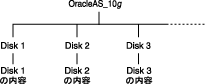
prompt> cp -pr /cdrom_mount_point/WC_101320_1/* /path/to/hard/drive/Disk1/ prompt> cp -pr /cdrom_mount_point/WC_101320_2/* /path/to/hard/drive/Disk2/ ... 各CDに対して繰り返します。
コピーしたファイルからインストーラを実行するには、Disk1ディレクトリからrunInstaller実行可能ファイルを実行します。Oracle Application Serverを実行するコンピュータから実行します。
prompt> /path/to/hard/drive/Disk1/runInstaller
application_serverディレクトリをコピーするディレクトリを作成します。
application_serverディレクトリをDVD-ROMからハード・ディスクにコピーします。
prompt> cp -pr /dvd_mount_point/application_server /path/to/hard/drive
コピーしたファイルからインストーラを実行するには、Oracle Application Serverを実行するコンピュータからrunInstaller実行可能ファイルを実行します。
prompt> /path/to/hard/drive/application_server/runInstaller
インストーラをリモート・コンピュータ(「remote_computer」)で実行する場合も、インストーラの画面をローカル・コンピュータ(「local_computer」)に表示できます。インストーラによりOracle Application Serverがリモート・コンピュータにインストールされます。
local_computer> xhost +remote_computer
xhostを実行しないと、インストーラの起動時に「サーバーへの接続に失敗しました」、「サーバーにより接続が拒否されました」または「ディスプレイを開けません」のようなXlibエラーが発生する場合があります。
telnetまたはrloginを使用します)。2.8項「オペレーティング・システム・ユーザー」で説明しているように、oracleユーザーとしてログインします。2.9項「環境変数」で説明しているように、ユーザーが環境変数を正しく設定していることを確認します。
local_computer> rlogin -l oracle remote_computer.mydomain.com
または
local_computer> telnet remote_computer.mydomain.com
例(Cシェル):
remote_computer> setenv DISPLAY local_computer.mydomain.com:0.0
例(Bourne/Kornシェル):
remote_computer> DISPLAY=local_computer.mydomain.com:0.0; export DISPLAY
インストーラをリモート・コンピュータ(「remote_computer」)で実行する場合も、インストーラの画面をローカル・コンピュータ(「local_computer」)に表示できます。インストーラによりOracle Application Serverがリモート・コンピュータにインストールされます。
local_computer> xhost +remote_computer
xhostを実行しないと、インストーラの起動時に「サーバーへの接続に失敗しました」、「サーバーにより接続が拒否されました」または「ディスプレイを開けません」のようなXlibエラーが発生する場合があります。
telnetまたはrloginを使用します)。2.8項「オペレーティング・システム・ユーザー」で説明しているように、oracleユーザーとしてログインします。2.9項「環境変数」で説明しているように、ユーザーが環境変数を正しく設定していることを確認します。
local_computer> rlogin -l oracle remote_computer.mydomain.com
または
local_computer> telnet remote_computer.mydomain.com
例(Cシェル):
remote_computer> setenv DISPLAY local_computer.mydomain.com:0.0
例(Bourne/Kornシェル):
remote_computer> DISPLAY=local_computer.mydomain.com:0.0; export DISPLAY
NFSシステムでOracle Application Serverを実行するには、動作保証されているNFSマウントされたストレージ・システムを使用する必要があります。
現在、Oracle Application Serverは、次のNFSシステムでの動作が保証されています。
Network Appliance (NetApp)ファイラー
NetAppシステムは、少なくともリモート・インストール・ユーザーとリモートrootユーザーにエクスポートする必要があります。これには、exportfsコマンドを使用します。
prompt> exportfs -i /vol/vol1
インストールの前に、NFSマウントsetuid権限がsuidに設定されていることを確認します。nosuidオプションが設定されていると、インストールに失敗します。
最新の動作保証リストで新しい情報を確認するには、OTN(Oracle Technology Network)のサイト(http://www.oracle.com/technology)を参照してください。
Oracle Application Serverコンポーネントは、インストールされているコンピュータでのみ実行されることを想定しています。コンピュータがNFSを介してファイルにアクセスできても、リモート・コンピュータでコンポーネントを実行することはできません。

NISおよびNIS+環境にOracle Application Serverをインストールして実行できます。
表2-9 に、インストーラにより実行される前提条件チェックを示します。
| 項目 | 説明 |
|---|---|
|
プロセッサ |
推奨値については、表2-2を参照してください。 |
|
オペレーティング・システムのバージョン |
サポートされているバージョンについては、表2-2を参照してください。 |
|
オペレーティング・システムのパッチ |
必須パッチのリストについては、2.3項「ソフトウェア要件」を参照してください。 |
|
オペレーティング・システムのパッケージ |
必須パッケージのリストについては、2.3項「ソフトウェア要件」を参照してください。 |
|
メモリー |
推奨値については、表2-2を参照してください。 |
|
スワップ領域 |
推奨値については、表2-2を参照してください。 |
|
TMP領域 |
推奨値については、表2-2を参照してください。 |
|
インスタンス名 |
インストーラにより、Oracle Application Serverのインストール先のコンピュータに同じ名前のインスタンスがすでに存在しないことがチェックされます。 |
|
Oracleホーム・ディレクトリ名 |
インストーラにより、Oracleホーム・ディレクトリ名に空白が含まれていないことがチェックされます。 |
|
Oracleホーム・ディレクトリへのパス |
インストーラにより、Oracleホーム・ディレクトリへのパスが127文字を超えていないことがチェックされます。 |
|
Oracleホーム・ディレクトリの内容 |
インストーラにより、Oracleホーム・ディレクトリにインストールの妨げとなるファイルがないことがチェックされます。 |
|
Oracleホーム・ディレクトリ |
Oracle Application Serverは新しいディレクトリにインストールしてください。許可されていないインストールの例を次に示します。
|
|
静的ポートの競合 |
指定されている場合、インストーラにより、 |
|
モニター |
インストーラにより、モニターが256色以上を表示できるように構成されていることがチェックされます。 |
|
表示権限 |
インストーラにより、ユーザーに、環境変数DISPLAYによって指定されたモニターに表示する権限があることがチェックされます。 |
|
環境変数DISPLAY |
インストーラにより、環境変数DISPLAYが設定されていることがチェックされます。 |
|
環境変数TNS_ADMIN |
|
|
クラスタ・ファイル・システム |
インストーラにより、Oracle Application Serverをクラスタ・ファイル・システム(CFS)にインストールするのではないことがチェックされます。 |
|
 Copyright © 2007 Oracle Corporation. All Rights Reserved. |
|